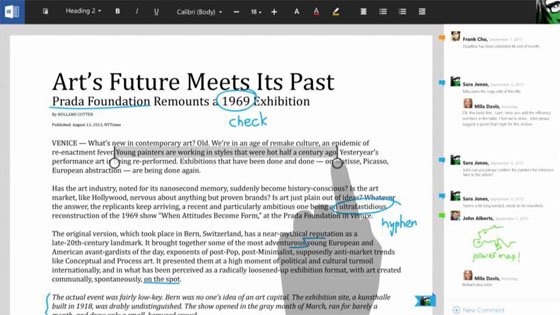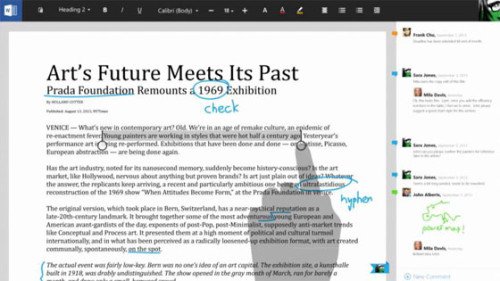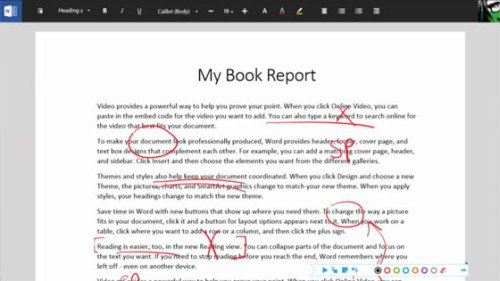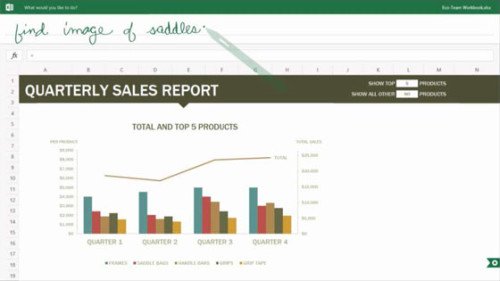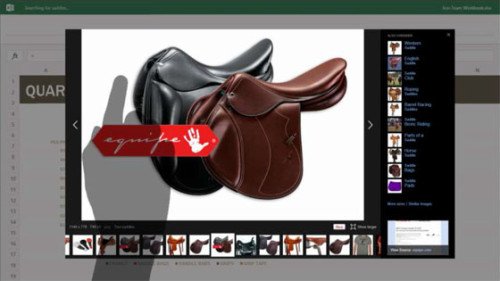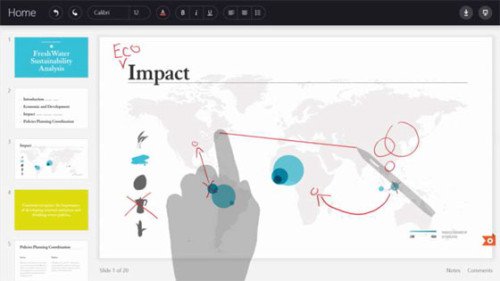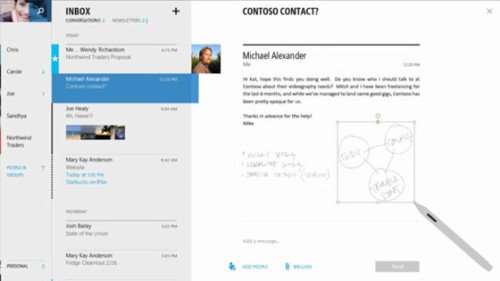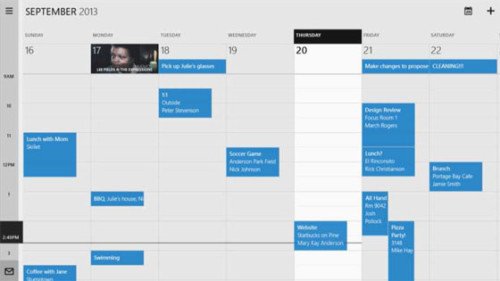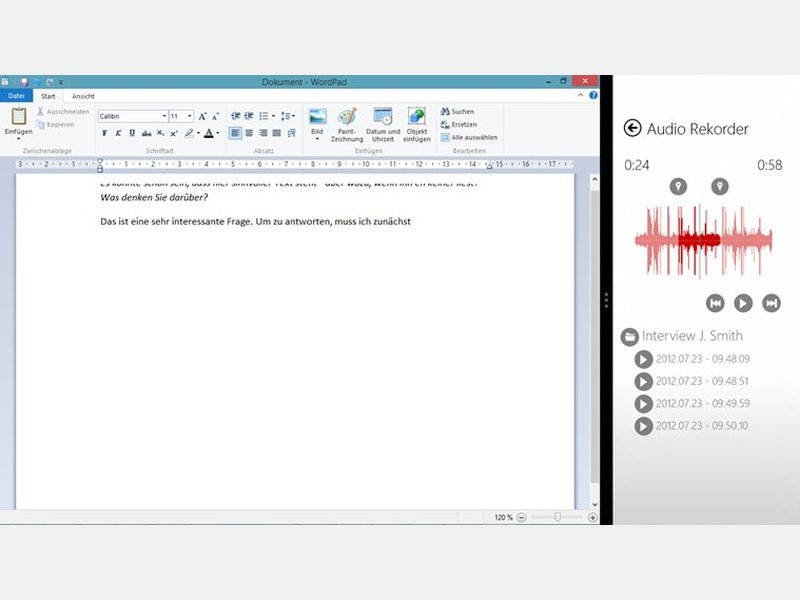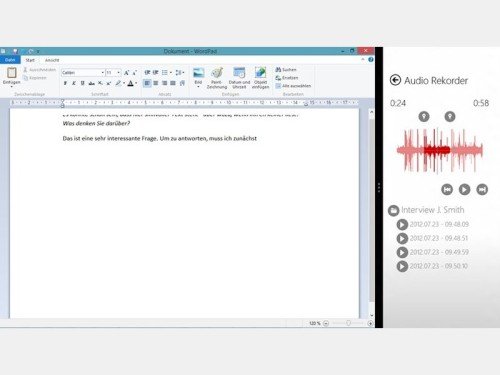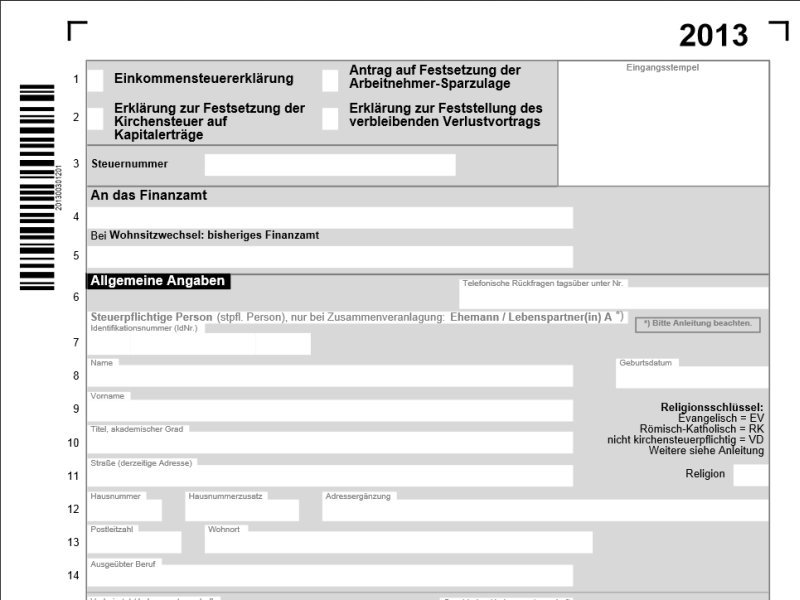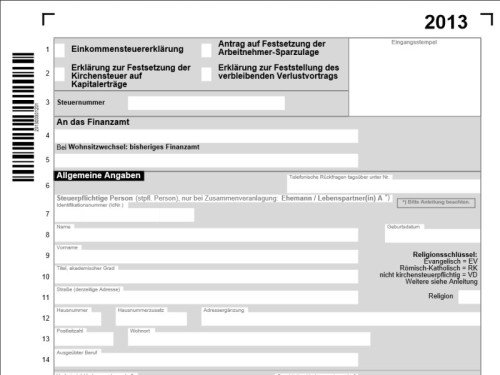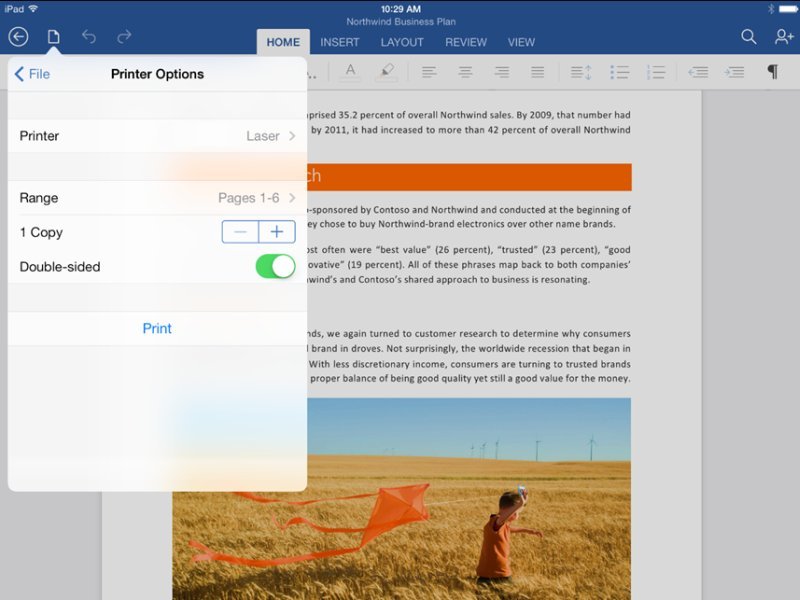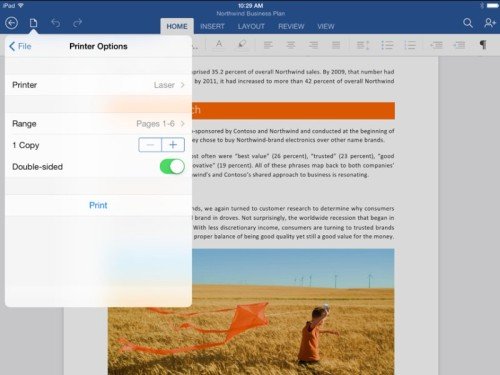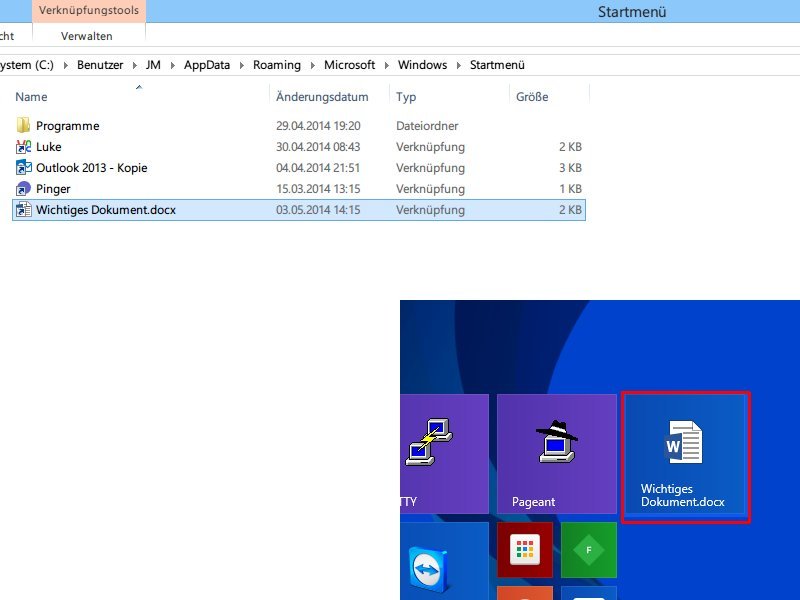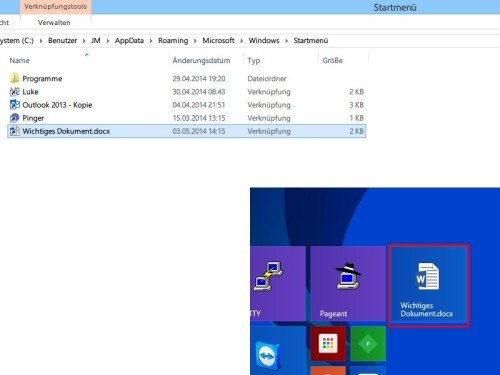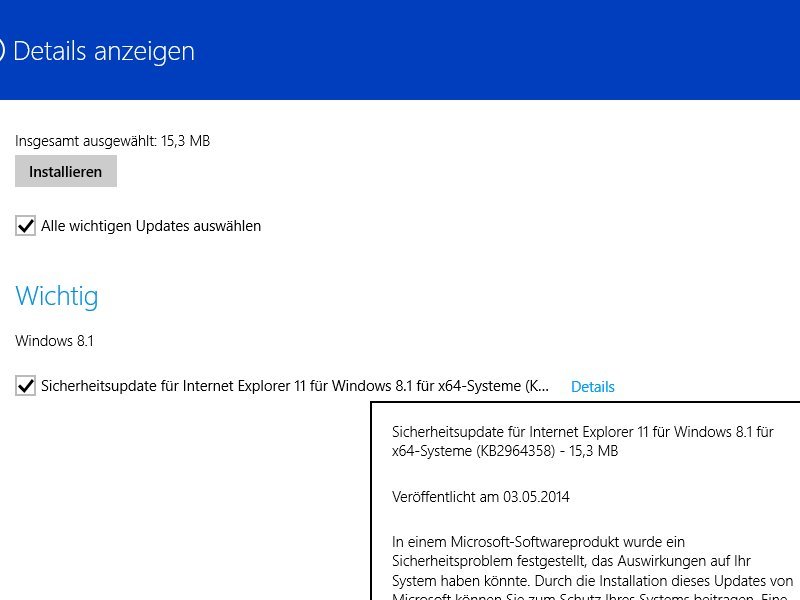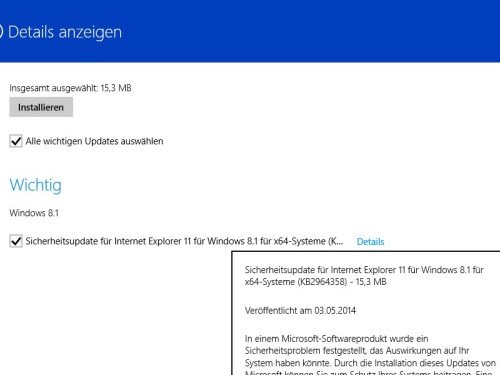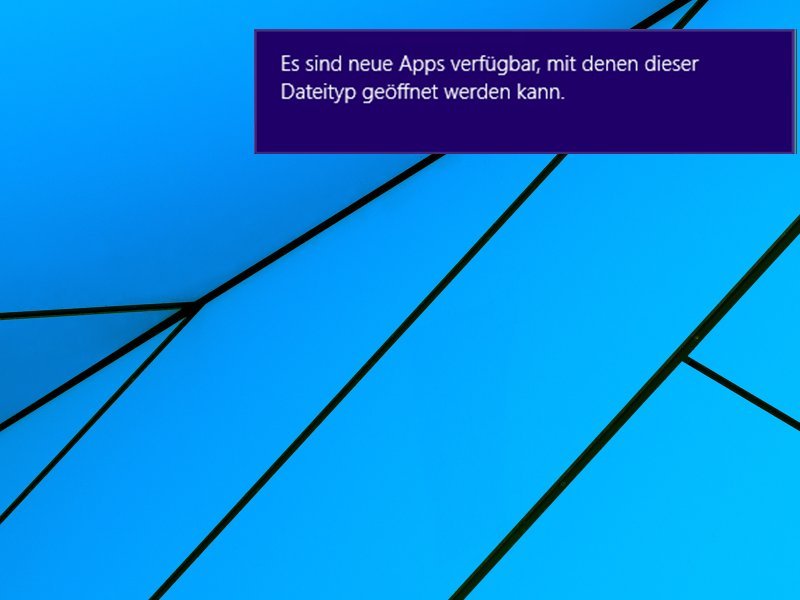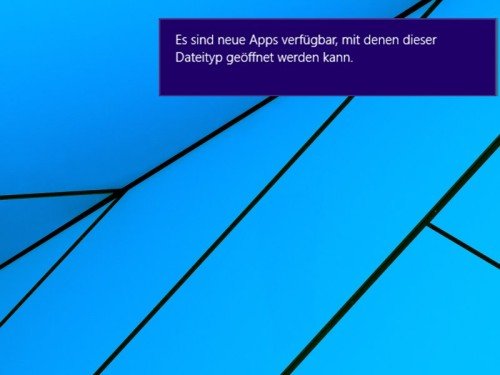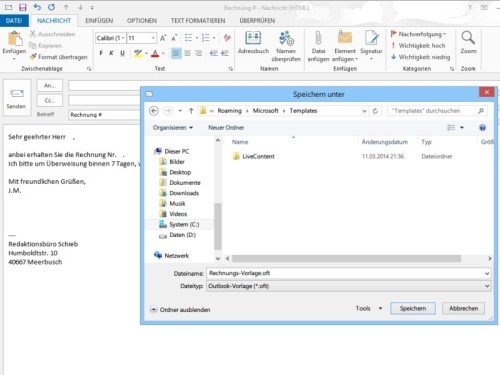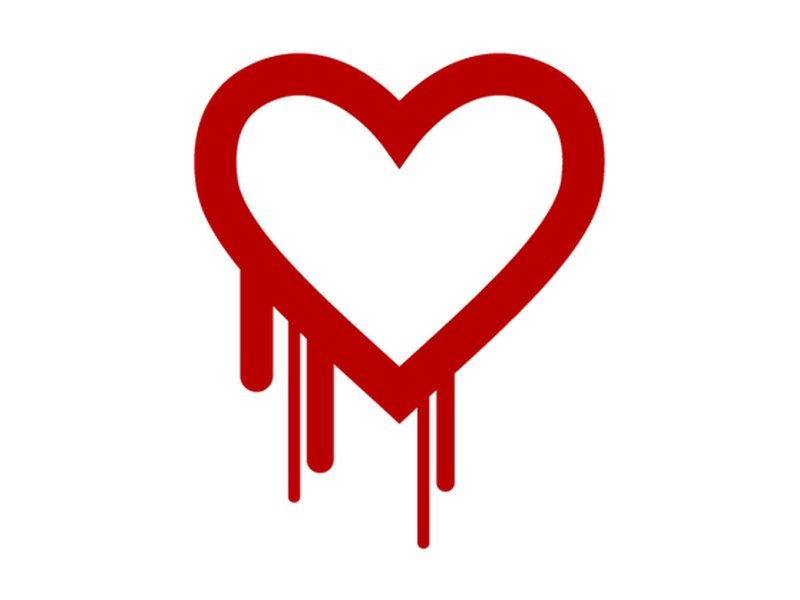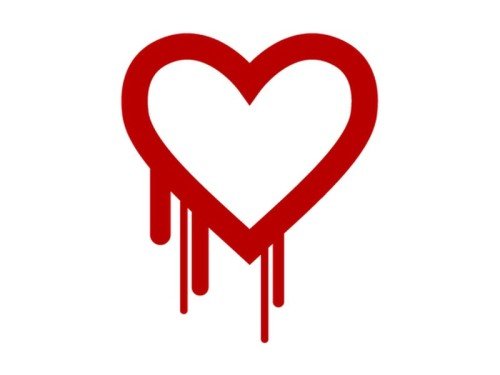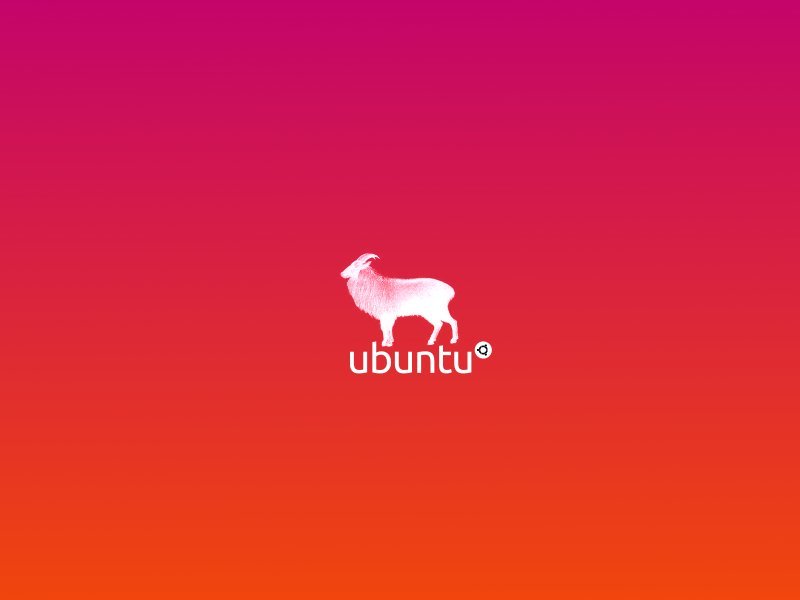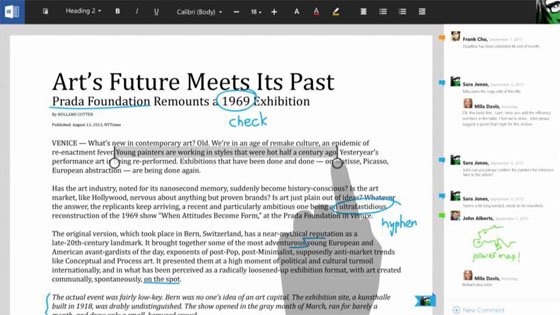
17.05.2014 | Office
Ähnlich erfolgreich wie die iPad-Version soll auch die Touch-optimierte Office-Version für Windows werden, an der Microsoft momentan arbeitet. Enthalten ist neben Word, Excel und PowerPoint auch eine Touch-Version von Outlook. So können die neuen Programme aussehen.
Word
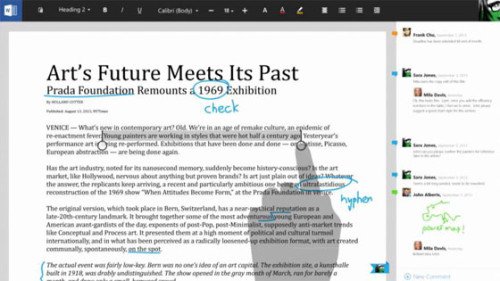
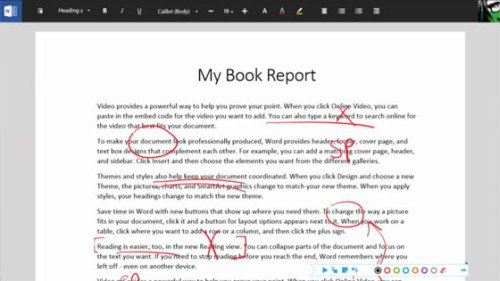
Excel
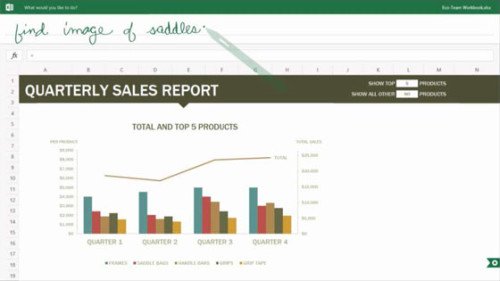
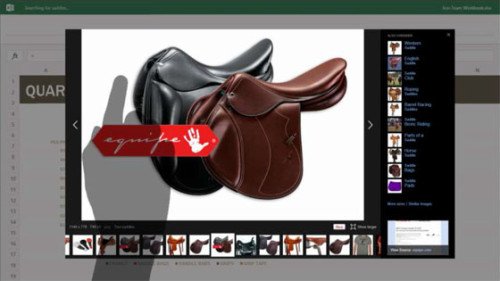
PowerPoint
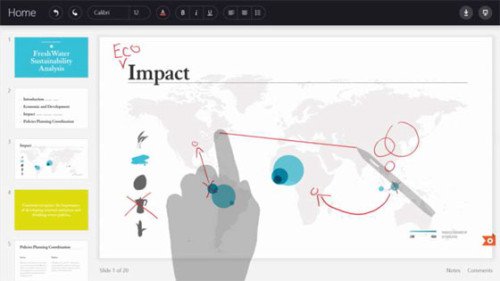
Outlook
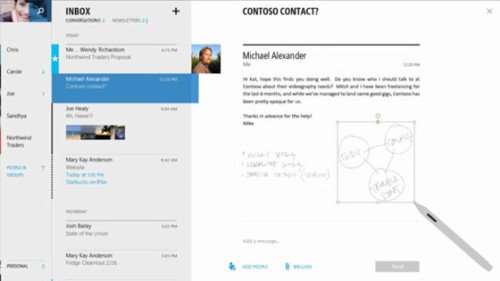
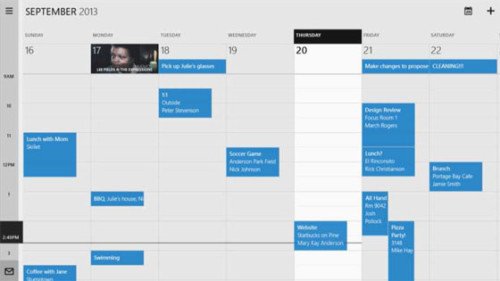
(via Paul Thurrott)
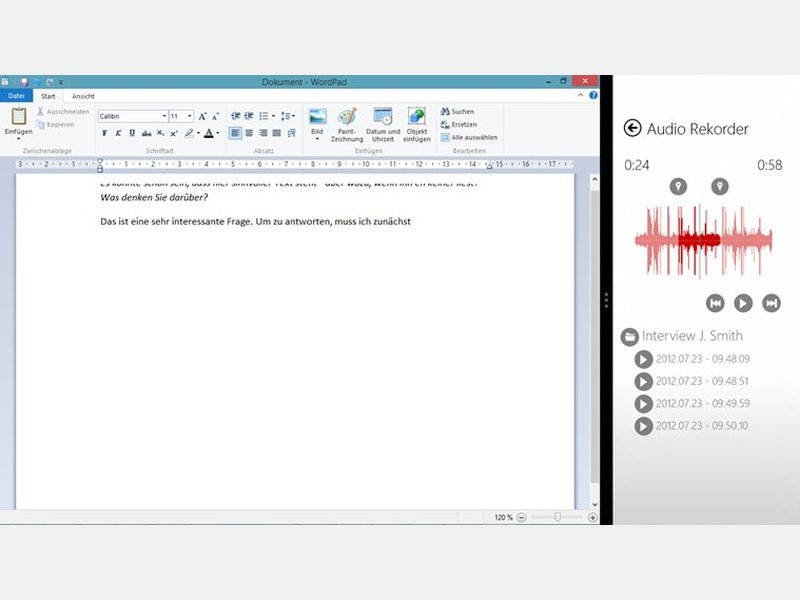
10.05.2014 | Tipps
Schon in Windows XP lieferte Microsoft einen Audiorecorder mit, um Ton vom Mikrofon als Audiodatei aufzuzeichnen. Das klappte damals nur als WAV-Datei mit maximal einer Minute Länge. In Windows 8.1 ist das Aufzeichnen ebenfalls möglich.
Im Windows Store finden Sie zu diesem Zweck nämlich die App Audiorecorder, die Sie per Klick auf den Link auch nachträglich installieren können. Die App zeichnet den Sound vom Mikrofon direkt als Datei auf, auf Wunsch wird die Aufnahme anschließend sofort in Ihrer OneDrive-Cloudfestplatte abgelegt.
Extra-Tipp: Wenn Sie die Audiorecorder-App im rechten Drittel Ihres Monitors anordnen, können Sie links eine Textverarbeitung wie Word nutzen, um die Aufnahme später abzutippen.
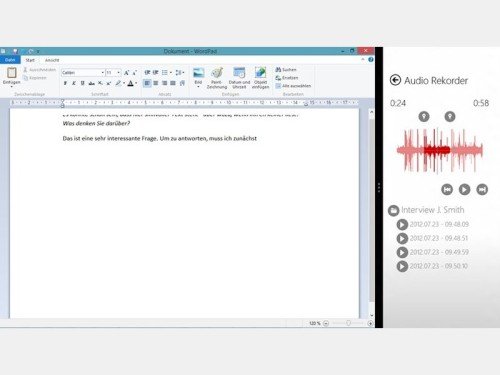
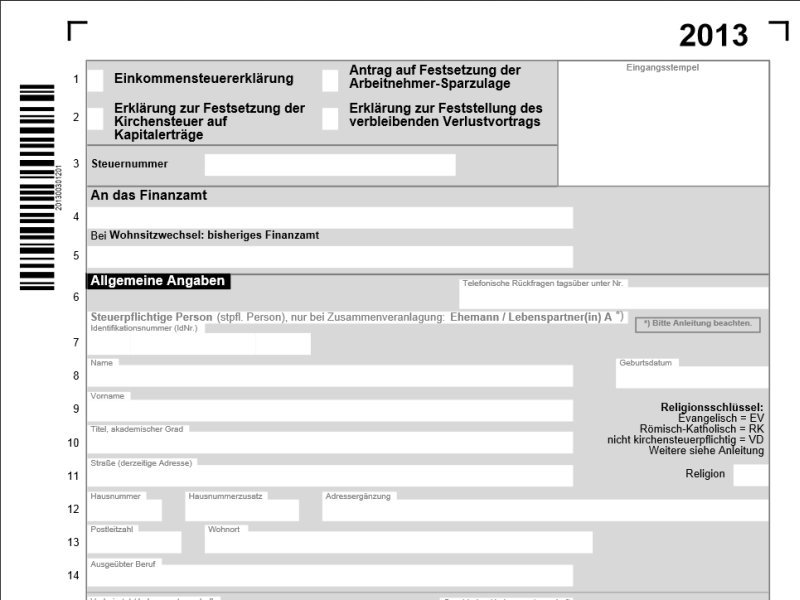
05.05.2014 | Tipps
Wer seine Steuererklärung am PC ausfüllt, hat’s etwas leichter bei der jährlich anfallenden Arbeit. Was aber, wenn die vorgegebenen Formular-Felder nicht ausreichen für das, was Sie steuerlich geltend machen können? Dann füllen Sie die Formulare einfach so aus, wie Sie das brauchen.
Dazu laden Sie die PDF-Version des jeweiligen Formulars (Gratis-Download unter https://www.formulare-bfinv.de) in Adobe Reader, stellen den Zoom auf 200%, rufen dann „Bearbeiten, Schnappschuss“ auf und markieren (genau!) die Seite von oben links nach unten rechts. Anschließend Word starten, per Menüband („Seitenlayout, Seitenränder“) die Papier-Ränder auf „0“ stellen. Jetzt lässt sich das fotografierte Formular ganz einfach einfügen. Genauso verfahren Sie im Anschluss mit den Folgeseiten des Formulars.
Nun haben Sie das ganze Formular in Word. Fügen Sie jetzt auf jeder Seite ein neues Textfeld ein, dessen Füllfarbe Sie ausschalten, sodass es durchsichtig wird. Nun lassen sich Ihre benötigten Angaben an die Stellen setzen, wo Sie sie brauchen. Dabei können Sie die Position durch Absatz-Einrückungen, Tabstopps, Abstände und nötigenfalls per Leerzeichen so ausrichten, dass die Daten in den vorgegebenen Feldern erscheinen. Zum Schluss speichern Sie das Formular als PDF und drucken es aus.
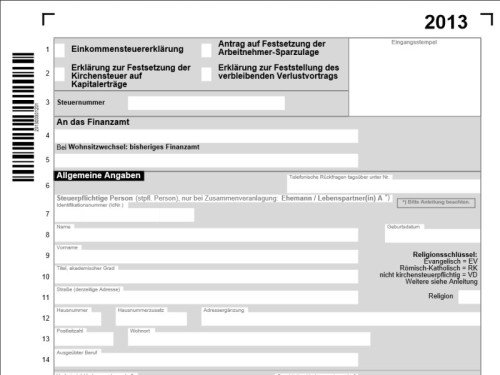
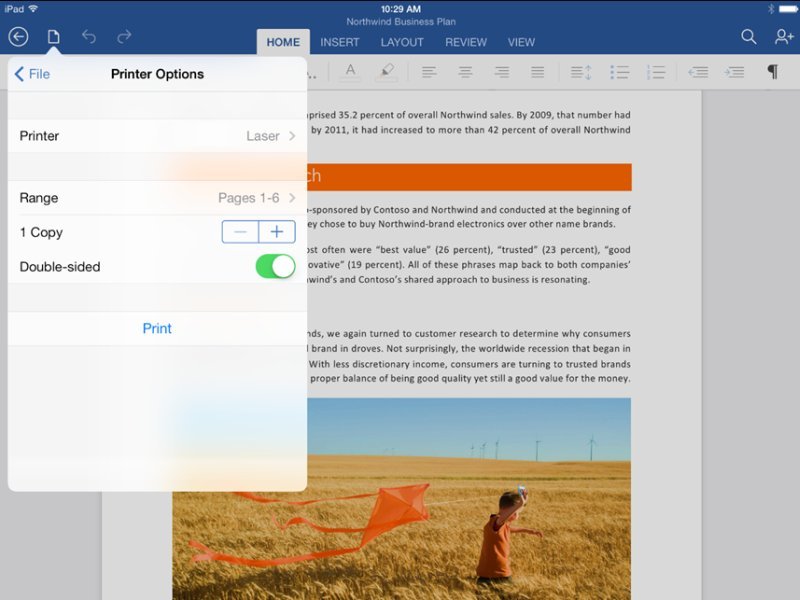
04.05.2014 | Tipps
Im ersten größeren Update für die Office-Apps auf dem iPad ergänzt Microsoft endlich die Druck-Funktion. Das Fehlen dieser Funktion war ein Haupt-Kritikpunkt an der Büro-Suite, die das Arbeiten auf dem iPad einfacher macht.
Alle drei Office-Apps, also Word, Excel und auch PowerPoint, können mit dem Update drahtlos Dokumente auf einem AirPrint-fähigen Drucker ausgeben. In Word lässt sich auch festlegen, ob ein Dokument mit oder ohne Formatierung gedruckt werden soll. In Excel wählen Sie aus, ob ein markierter Tabellenbereich, ein einzelnes Tabellenblatt oder eine ganze Arbeitsmappe gedruckt werden soll. Welche Seiten (Word) oder Folien (PowerPoint) gedruckt werden, fragt die jeweilige App ebenfalls ab.
Zu den weiteren Neuerungen in Office für iPad zählen in PowerPoint intelligente Hilfslinien, mit denen sich Bilder, Formen sowie Textfelder auf einer Folie besser anordnen lassen, sowie in Excel die automatische Anpassung der Breite und Höhe von mehreren Zeilen und Spalten auf einen Rutsch.
Word, Excel und PowerPoint für iPad stehen im App Store zum kostenlosen Download zur Verfügung. Das Bearbeiten von Dokumenten erfordert ein Office-365-Abo, das für 10 Euro im Monat oder 99 Euro pro Jahr angeboten wird und direkt in der App gekauft werden kann.
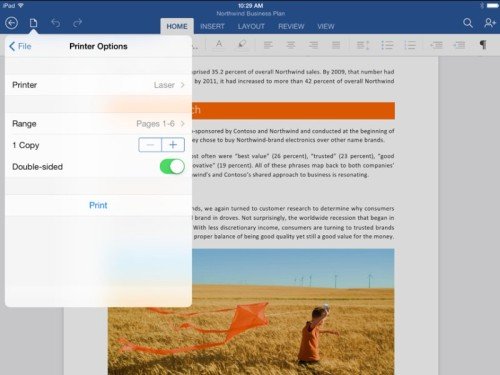
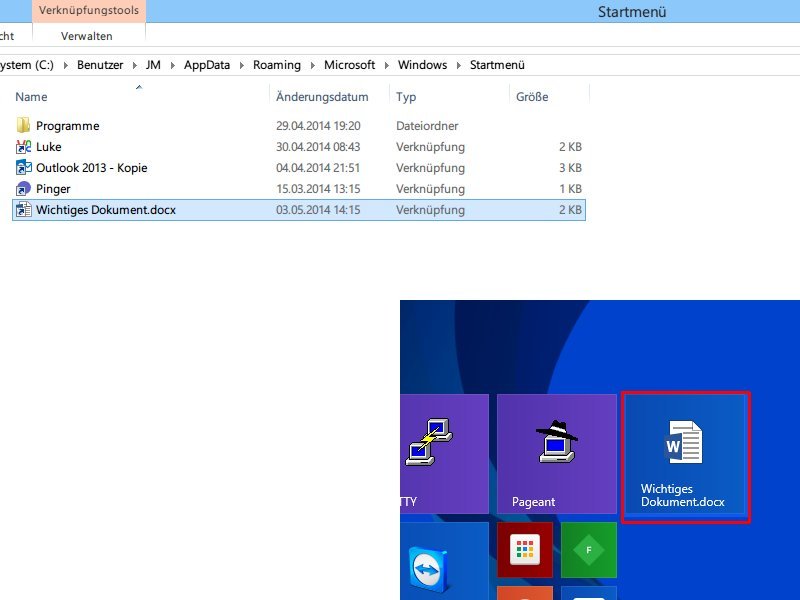
03.05.2014 | Tipps
Auf der Windows-8.1-Startseite lassen sich Kacheln für Apps und Programme anheften, die so stets mit nur einem Fingertipp oder Klick erreichbar sind. Kaum bekannt: Auf die gleiche Weise lassen sich auch Dateien auf der Startseite verfügbar machen. Wie geht das?
Um eine Datei, beispielsweise ein Word-Dokument, direkt per Windows-Startseite aufrufen zu können, öffnen Sie zunächst den Explorer und wechseln zu dem Ordner, wo die Datei abgelegt ist. Klicken Sie sie dann mit der rechten Maustaste an, und wählen Sie „Kopieren“. Klicken Sie jetzt in die Adressleiste, und geben Sie dann folgenden Pfad ein: %appdata%\Microsoft\Windows\Startmenü [Eingabetaste]. Im leeren Teil des Fensters rechtsklicken Sie und wählen dann „Verknüpfung einfügen“. Die Verknüpfung benennen Sie anschließend um und geben ihr den gewünschten Namen für die Startseiten-Kachel.
Wechseln Sie als Nächstes zur Windows-Startseite und klicken dann auf den kleinen Pfeil nach unten, um die Ansicht „Alle Apps“ anzuzeigen. In der alphabetischen Liste finden Sie jetzt auch Ihr Dokument, das Sie anheften wollen. Nach einem Rechtsklick auf die Datei lässt sie sich „An Start anheften“.
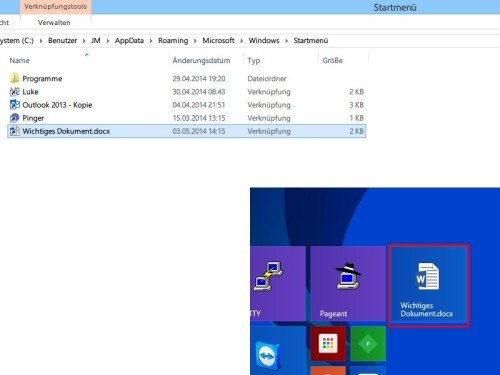
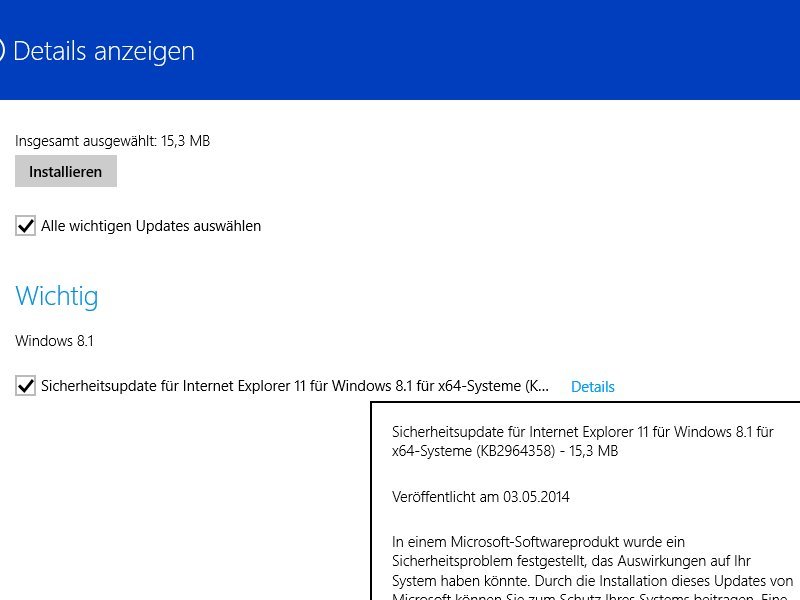
03.05.2014 | Tipps
Außer der Reihe hat Microsoft jetzt eine Lücke im IE-Browser geschlossen. Überraschenderweise gibt’s das Update nicht nur für Windows 8.1, 8, 7 und Vista, sondern auch für Windows XP.
Damit ist klar: In besonders kritischen und begründeten Fällen wird Microsoft wohl auch in Zukunft Löcher im Betriebssystem-Veteran XP stopfen, auch wenn der Support und damit das Anbieten von Updates eigentlich seit 8. April 2014 eingestellt ist. Verschiedentlich waren Sicherheits-Experten bereits davon ausgegangen, dass die neue IE-Lücke für Windows XP ungepatcht bleiben würde.
Letzten Samstag (26.04.14) war bekannt geworden, dass alle Internet-Explorer-Versionen von 6 bis 11 ein Problem mit einer Erweiterung zur Darstellung von 3D-Daten haben, das von einem Angreifer dazu verwendet werden könnte, die Kontrolle über Ihren PC zu übernehmen.
Das Update steht nicht erst am Patch-Day zur Verfügung (diesen Monat am 13. Mai), sondern lässt sich ab sofort über die Funktion „Automatische Updates“ für Ihren Computer einspielen. In Windows 8.1 drücken Sie dazu [Windows] + [I], tippen oder klicken dann auf „PC-Einstellungen ändern“, wechseln sodann links zum Bereich „Update/Wiederherstellung“ und spielen die Aktualisierung dann ein.
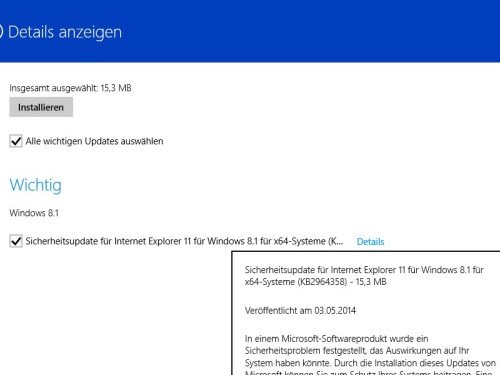
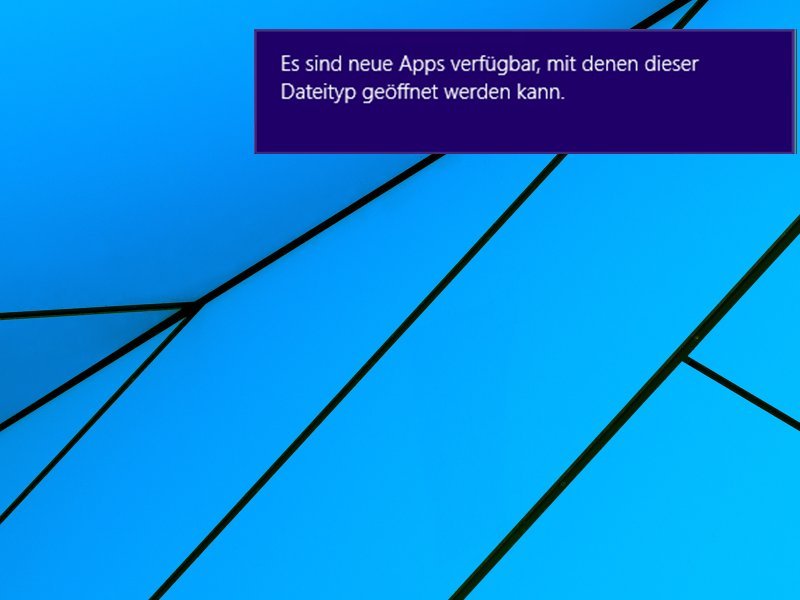
03.05.2014 | Tipps
Immer wenn Sie ein neues Programm installieren, das zum Öffnen von Dateitypen oder Protokollen genutzt werden kann, erhalten Sie beim ersten Öffnen einer solchen Datei einen Hinweis: „Es sind neue Apps verfügbar, mit denen dieser Dateityp geöffnet werden kann.“ Wie deaktivieren Sie diese Benachrichtigung, wenn sie stört?
In Windows 8 und 8.1 ist jedem bekannten Dateityp ein Programm als Standard zugeordnet. Um die Benachrichtigung abzuschalten, greifen Sie auf die Registrierung zu.
- Rechtsklicken Sie auf den Start-Knopf, und wählen Sie „Ausführen“.
- Geben Sie jetzt regedit ein, und klicken Sie auf „OK“.
- Auf der linken Seite sollten Sie jetzt zum Pfad „HKEY_LOCAL_MACHINE\Software\Policies\Microsoft\Windows\Explorer“ navigieren. Falls nötig, erstellen Sie diesen Unterschlüssel mittels der rechten Maustaste.
- Auf der rechten Seite folgt ein Rechtsklick auf den freien Bereich, wonach Sie „Neu, DWORD-Wert (32-Bit)“ anklicken.
- Nennen Sie den Eintrag NoNewAppAlert, und weisen Sie ihm per Doppelklick den Wert 1 zu.
- Beenden Sie zum Schluss den Registrierungs-Editor.
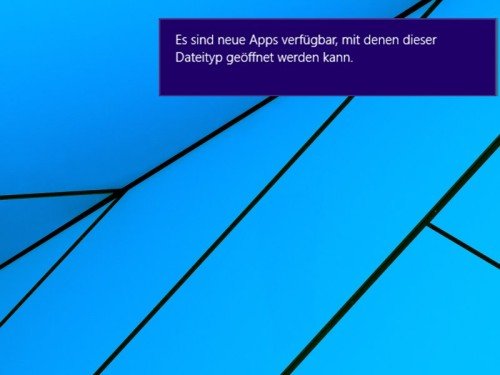

22.04.2014 | Tipps
Dokumentvorlagen kennen Sie sicher aus den Office-Programmen Word und Excel. In einer Vorlage lässt sich ein gemeinsames Design für viele gleichartige Dokumente definieren. Eher unbekannt sind dagegen die Outlook-Mailvorlagen.
Eine Mail-Vorlage ist besonders dann nützlich, wenn Sie immer wieder ähnliche Mails verschicken müssen. Und so gehen Sie vor, um eine Mailvorlage einzurichten, beispielsweise für eine Rechnungs-Mail:
- Starten Sie Outlook (im Beispiel wird Outlook 2013 verwendet).
- Als Nächstes öffnen Sie das Fenster zum Schreiben einer neuen E-Mail.
- Geben Sie nun den Text und etwaige Bilder so ein, wie Sie sie jedes Mal brauchen.
- Ist die Vorlage fertig, senden Sie sie nicht weg, sondern klicken stattdessen auf „Datei, Speichern unter…“.
- Im Feld „Dateityp“ unten im Fenster stellen Sie „Outlook-Vorlage (*.oft)“ ein. Speichern Sie die Vorlage jetzt zum Beispiel auf dem Desktop.
Immer wenn Sie eine Mail mit dieser Vorlage versenden wollen, genügt fortan ein Doppelklick auf die Vorlagen-Datei. Sie müssen nur noch den Text anpassen, eventuelle Anlagen einfügen und die Nachricht senden. So sparen Sie sich viel Zeit.
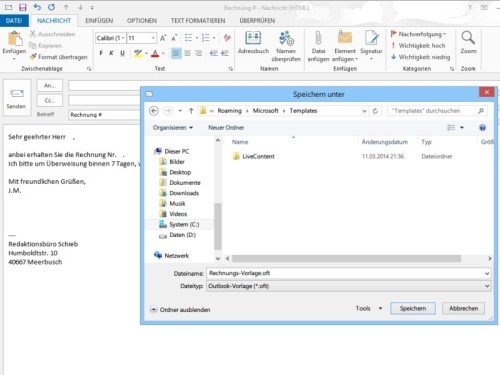
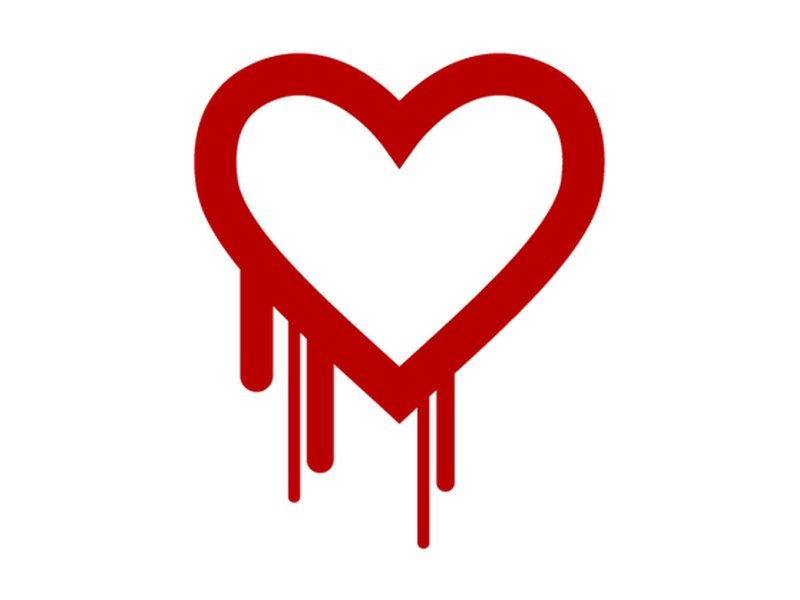
20.04.2014 | Tipps
Letzte Woche wurde eine schwere Sicherheitslücke in SSL-Verbindungen bekannt. Da der Fehler in einer weit verbreiteten Bibliothek enthalten war, sind viele Webseiten betroffen. Bei welchen Seiten sollten Sie Ihr Kennwort sofort ändern, um sicher zu bleiben?
Ändern Sie das jeweilige Kennwort, wenn Sie einen Account bei einer der folgenden Webseiten haben:
- Facebook
„Wir haben OpenSSL bei Facebook gesichert, bevor der Fehler öffentlich bekannt wurde. Zeichen für verdächtige Konto-Aktivität wurden nicht gefunden, wir raten Nutzern aber zur Änderung des Kennworts.“
- Instagram
„Unser Sicherheitsteam hat schnell an einem Fix gearbeitet, und wir haben keine Beweise, dass Account betroffen sind. Da dieser Vorfall viele Webdienste betrifft, raten wir Ihnen, Ihr Instagram-Passwort zu ändern, besonders wenn Sie das gleiche Kennwort bei mehreren Seiten nutzen.“
- Pinterest
„Wir haben das Problem bei Pinterest.com behoben, und haben keinen Beweis für Missbrauch gefunden. Um auf Nummer sicher zu gehen, haben wir betroffene Nutzer per E-Mail angeschrieben und ihnen geraten, ihr Kennwort zu ändern.“
- Tumblr
„Wir haben keine Beweise für einen Einbruch und unser Team hat, wie die meisten anderen Netzwerke, sofort Schritte zur Behebung des Problems unternommen.“
- Google
„Wir haben die SSL-Lücke untersucht und Patches bei wichtigen Google-Diensten eingespielt.“ Suche, Gmail, YouTube, Wallet, Play, Apps und App Engine waren betroffen, Google Chrome und Chrome OS waren nicht betroffen.
- Yahoo
„Sobald uns das Problem bekannt wurde, haben wir an der Lösung gearbeitet… und arbeiten weiterhin daran, das Loch bei unseren restlichen Seiten zu stopfen.“
- Dropbox
„Wir haben alle unsere für Nutzer sichtbaren Dienste gepatcht und arbeiten weiterhin daran, dass Ihre Daten immer sicher bleiben.“
- WordPress
„Auf WordPress.com wurde die betroffene OpenSSL-Version ausgeführt. Wir haben alle unsere Server binnen weniger Stunden nach Bekanntwerden der Lücke korrigiert.“
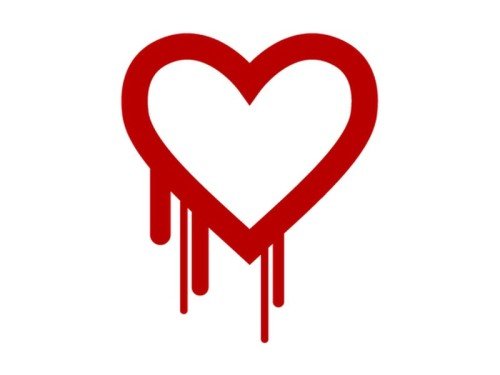
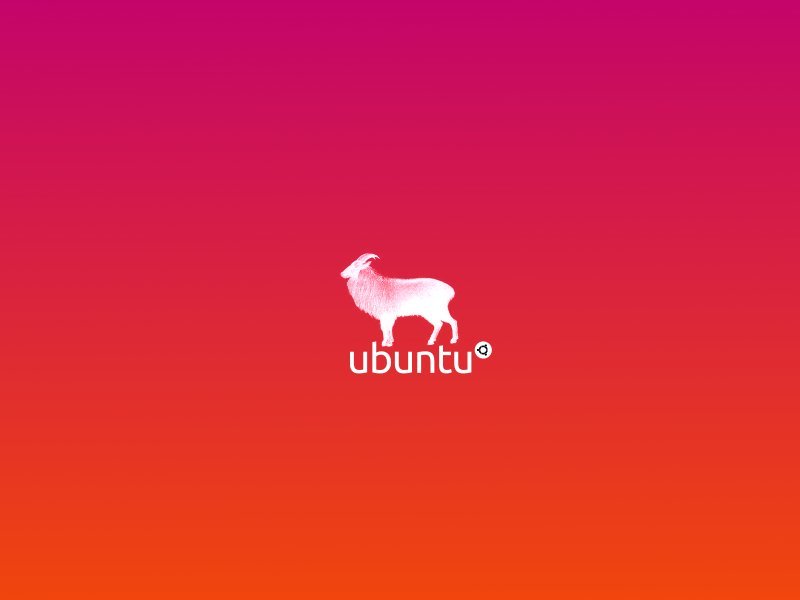
17.04.2014 | Linux
Was hat Linux mit Himalaya-Ziegen (Tahren) zu tun? Die Antwort liefert der Codename von Ubuntu 14.04, das ab sofort kostenlos zum Download verfügbar ist. Solid und stabil ist das neue System, aber große Änderungen gibt es nicht.
Langzeit-Releases (LTS) wie Ubuntu 14.04 Trusty Tahr machen traditionell keine radikalen Sprünge. Stattdessen wird der Fokus auf ein stabiles System gelegt, das lange Zeit gut wartbar bleibt. Hier eine Übersicht über Neues in Ubuntu 14.04:
- Die Position des Anwendungs-Menüs kann geändert werden.
- Programme können mit dem Starter auch minimiert werden.
- Verbesserungen für Bildschirme mit hoher Auflösung
- Die abgerundeten Fenster-Ecken sind jetzt antialiased, also ohne Treppen-Effekt.
- Fenster ohne Rahmen sind möglich.
- Der Sperrbildschirm ist überarbeitet worden.
- Das GNOME-Kontrollzentrum wurde durch das Unity-Kontrollzentrum ersetzt.
- Der Linux-Kernel ist jetzt 3.13.
- Beim Start einer Gastsitzung erhalten Sie einen Hinweis auf das temporäre Profil.
- Die Ubuntu-One-Clouddienste wurden entfernt, da der Dienst im Juni 2014 eingestellt wird.
Weitere Infos finden sich auch in den Release-Notes für Ubuntu 14.04.
Wer sein System per Terminal aktualisieren will, sollte unbedingt zuerst eine Datensicherung (Backup) machen. Anschließend mit „sudo apt-get install update-manager-core“ sicherstellen, dass das Update-Skript installiert ist. Zum Schluss lässt sich die System-Aktualisierung per „sudo do-release-upgrade“ starten.